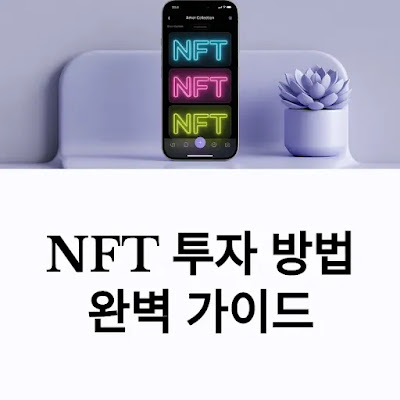스마트폰 저장공간 늘리는 실속 팁
📋 목차
스마트폰을 쓰다 보면 '저장공간 부족' 알림이 자꾸 뜰 때가 있어요. 사진도 삭제하고 앱도 지웠는데 왜 여전히 공간이 부족한 걸까요? 🤔
그 이유는 단순히 '많이 저장해서'가 아니라, 공간을 비효율적으로 쓰고 있거나 숨어 있는 파일이 많아서일 수 있어요. 특히 요즘은 앱 자체의 용량도 크고, 자동으로 저장되는 미디어 파일도 많아져서 저장공간이 금방 차버리죠.
이번 글에서는 2025년 기준 스마트폰 저장공간을 늘릴 수 있는 현실적인 방법들을 하나하나 알려드릴게요. 어렵지 않으면서도 효과가 확실한 팁들이니 꼭 확인해보세요!
📂 저장공간 부족의 원인
저장공간이 부족한 가장 큰 이유는 우리가 알지 못하는 '백그라운드 저장' 때문이에요. 스마트폰은 사용하는 동안 수많은 데이터를 임시로 저장하고, 앱은 업데이트되면서 기존보다 더 많은 공간을 요구하죠. 이 모든 과정이 반복되면 아무리 용량이 커도 언젠가는 꽉 차게 돼요.
특히 사진, 동영상, 대용량 메신저 앱(예: 카카오톡, 텔레그램)의 캐시와 다운로드 폴더는 스마트폰 용량을 몰래 잡아먹는 주요 요소랍니다. 단순히 앱만 삭제한다고 해결되지 않는 이유가 여기 있어요.
또한 '중복된 미디어 파일'도 문제예요. 예를 들어, 같은 사진이 SNS 앱과 갤러리 모두에 저장되어 중복된 파일이 쌓일 수 있어요. 이런 문제를 인식하고 정리하지 않으면 저장공간은 계속 부족하답니다.
내가 생각했을 때 가장 큰 원인은 '모르고 저장되는 것들'이에요. 사용자 대부분은 저장공간을 직접 점검해본 적이 없기 때문에 무엇이 문제인지 모른 채 계속 앱을 지우기만 해요.
☁️ 클라우드 서비스 활용법
클라우드는 스마트폰 저장공간 문제를 해결하는 데 정말 유용한 도구예요. 구글 드라이브, iCloud, OneDrive 같은 서비스를 이용하면 사진, 문서, 영상 등을 클라우드에 저장하고 스마트폰에서는 삭제할 수 있어요.
예를 들어, 아이폰을 사용한다면 iCloud 사진 보관함을 활성화해서 '최적화된 저장 공간'을 선택하면 사진 원본은 클라우드에 저장되고, 기기에는 저용량 미리보기 파일만 남게 되죠. 안드로이드도 Google Photos에서 동일한 기능을 제공해요.
클라우드 앱은 요즘 자동 동기화 기능이 잘 되어 있어서 따로 손 댈 필요도 없고, 기기를 바꿔도 그대로 복원돼서 정말 편리하답니다. 중요한 건 설정만 잘해두면 된다는 점이에요.
단, 무료 용량에는 한계가 있으니 필요한 경우 월정액 유료 요금제를 고려해보는 것도 좋아요. 100GB 기준 월 2,000원 내외로 부담도 크지 않아요.
💾 주요 클라우드 서비스 비교
| 서비스명 | 무료 용량 | 유료 요금 | 특징 |
|---|---|---|---|
| Google Drive | 15GB | 2,400원/100GB | 안드로이드 연동 최적 |
| iCloud | 5GB | 1,500원/50GB | iOS 연동 완벽 |
| OneDrive | 5GB | 2,000원/100GB | MS 오피스와 연동 |
클라우드를 잘만 활용하면 스마트폰 내부 공간은 텅텅 비우고, 필요한 파일은 언제든지 꺼내 쓸 수 있어요. 무겁게 들고 다니는 저장장치보다 훨씬 효율적이랍니다. 😉
📦 불필요한 앱 정리하기
스마트폰 저장공간을 늘리는 데 있어 가장 쉬우면서도 강력한 방법은 '앱 정리'예요. 설치만 해두고 거의 사용하지 않는 앱들이 의외로 많거든요. 이런 앱들은 기본 저장공간뿐만 아니라 백그라운드에서 데이터를 계속 생성하면서 저장공간을 잡아먹어요.
특히 게임 앱이나 대형 소셜미디어 앱(예: 페이스북, 인스타그램)은 용량이 1~2GB를 훌쩍 넘는 경우도 있어요. 이런 앱은 캐시 데이터까지 합치면 5GB 이상 차지하기도 하죠. 사용 빈도를 잘 점검해서 과감히 삭제하는 게 좋아요.
또 하나의 팁은 '앱 데이터 초기화'예요. 삭제하지 않더라도 설정 > 저장공간 > 앱 > 저장소에서 '데이터 삭제'를 선택하면 용량을 꽤 확보할 수 있어요. 단, 로그인 정보나 설정값이 사라질 수 있으니 주의해야 해요.
그리고 필요할 때만 설치해서 쓰는 앱 방식도 추천해요. 자주 쓰지 않는 앱은 삭제하고, 사용할 때만 재설치하는 습관을 들이면 저장공간이 훨씬 여유로워진답니다. 📱
🖼️ 사진과 영상 관리 요령
사진과 영상은 저장공간을 가장 빠르게 소모하는 주범이에요. 특히 4K 영상이나 라이브 포토, 고해상도 이미지들은 수십 MB에서 수백 MB까지 용량을 차지하죠. 이런 파일이 수백 개 쌓이면 순식간에 공간이 꽉 차요.
가장 좋은 방법은 '백업 후 삭제'예요. Google Photos나 iCloud로 백업을 완료한 뒤, 기기 내의 원본 파일을 삭제하면 저장공간을 바로 확보할 수 있어요. 사진 백업 앱은 자동으로 업로드 후 삭제 기능도 제공하니 활용해보세요.
또한 중복 파일 삭제 앱을 사용하면 비슷한 사진이나 연속 촬영된 사진을 한꺼번에 정리할 수 있어요. 예를 들어, 'Files by Google', 'Gemini Photos' 같은 앱이 그런 기능을 지원하죠.
영상의 경우, 자주 보지 않는 오래된 영상은 외부 저장장치나 PC로 옮겨두는 것도 좋은 방법이에요. 또는 클라우드 기반 영상 백업 서비스(예: YouTube 비공개 업로드 등)도 고려해볼 수 있답니다. 🎥
🖼️ 사진/영상 용량별 차이 비교
| 파일 종류 | 평균 크기 | 저장 100개 시 용량 |
|---|---|---|
| 일반 사진 | 2~5MB | 200~500MB |
| 라이브 포토 | 10~12MB | 1~1.2GB |
| 4K 영상 (1분) | 400~600MB | 40~60GB (100분) |
요즘 스마트폰은 사진을 잘 찍는 만큼 그만큼 용량도 많이 쓰는 경향이 있어요. 정기적으로 정리하는 습관을 들이면 쾌적하게 사용할 수 있어요! 📸
🧹 캐시와 다운로드 파일 정리
많은 사람들이 놓치고 있는 부분이 바로 '캐시'와 '다운로드 폴더'예요. 앱을 쓰면서 쌓이는 임시 파일(캐시)은 시간이 지나면서 수 GB씩 늘어나고, 다운로드 폴더는 내가 저장한지도 모르는 파일들로 가득 차 있죠.
안드로이드는 설정 > 저장공간 > 앱에서 각각의 앱 캐시를 지울 수 있고, iOS는 앱 삭제 후 재설치로 캐시 제거가 가능해요. 특히 카카오톡, 인스타그램, 유튜브 앱은 캐시가 많기로 유명하니 자주 점검해야 해요.
또한 '내 파일' 앱에서 '다운로드' 폴더에 들어가 보면 오래된 PDF, 이미지, apk 파일 등이 그대로 남아 있는 경우가 많아요. 이 폴더를 비우는 것만으로도 저장공간을 1~2GB는 회복할 수 있답니다.
캐시 정리 주기를 주 1회로 잡으면 스마트폰이 느려지지 않고, 공간도 여유롭게 유지할 수 있어요. 특별한 기술 없이 누구나 할 수 있는 관리법이니 꼭 실천해보세요! 🧽
💾 SD카드 및 외부저장소 사용법
외장 SD카드를 사용할 수 있는 스마트폰이라면 저장공간 확보가 훨씬 쉬워요. 특히 안드로이드 기종은 SD카드 확장이 가능한 경우가 많아 사진, 영상, 앱 일부 데이터를 SD카드로 옮길 수 있답니다.
설정 > 저장공간 > SD카드 항목에서 데이터를 이동할 수 있고, 일부 앱은 설치 시 바로 SD카드로 저장되도록 설정할 수도 있어요. 단, 모든 앱이 SD카드 이동을 지원하는 건 아니니 앱별 확인이 필요해요.
또한 외장 OTG USB나 무선 NAS 저장소를 활용하면 사진과 동영상을 빠르게 백업할 수 있어요. 스마트폰에 연결만 하면 즉시 인식되고 파일 전송이 가능하죠. 특히 사진 많은 분들에게는 유용해요.
다만 SD카드의 속도나 품질에 따라 성능이 달라질 수 있어요. 클래스 10 이상, UHS 속도 등급이 있는 제품을 선택하면 안정적으로 사용할 수 있답니다. 📂
💽 SD카드 규격 비교
| 종류 | 최대 용량 | 속도 등급 | 사용 기기 |
|---|---|---|---|
| microSD | 2GB | Class 2~10 | 구형 스마트폰 |
| microSDHC | 32GB | UHS-I | 일반 스마트폰 |
| microSDXC | 2TB | UHS-II 이상 | 최신 기기 |
외장 저장장치를 잘 활용하면 본체 저장공간을 깔끔하게 유지할 수 있어요. 특히 대용량 파일을 자주 다루는 분들에게는 필수 기능이랍니다! 🎉
❓ FAQ
Q1. 스마트폰 저장공간이 자꾸 부족해요. 왜 그런가요?
A1. 앱 캐시, 자동 저장 미디어, 대용량 영상 파일 등이 계속 쌓이기 때문이에요. 수시로 정리하지 않으면 빠르게 용량이 줄어들죠.
Q2. 클라우드로 백업한 후 원본 사진을 삭제해도 안전할까요?
A2. 백업 완료 알림을 확인한 후 삭제하면 안전해요. Google Photos, iCloud는 원본 저장을 보장해요.
Q3. 앱 데이터를 삭제하면 어떤 문제가 생기나요?
A3. 로그아웃되거나 설정값이 초기화될 수 있어요. 중요한 정보는 미리 백업하는 게 좋아요.
Q4. 중복 사진을 자동으로 삭제해주는 앱이 있나요?
A4. 네! Gemini Photos, Files by Google 등이 그런 기능을 지원해요.
Q5. 외장 SD카드를 앱 설치용으로도 쓸 수 있나요?
A5. 일부 안드로이드 기기는 앱을 SD카드로 이동할 수 있어요. 단, 모든 앱이 지원되진 않아요.
Q6. 다운로드 폴더는 주기적으로 정리해야 하나요?
A6. 네! 쌓인 파일들이 수백MB씩 차지하므로 주 1회 정도 정리하는 걸 추천해요.
Q7. 영상 백업에 좋은 무료 서비스는 뭐가 있나요?
A7. Google Photos, YouTube 비공개 업로드 등이 있어요. 유료로는 Dropbox도 추천돼요.
Q8. 스마트폰을 초기화하면 저장공간이 복구되나요?
A8. 네! 초기화는 저장공간을 완전히 복구해줘요. 단, 데이터 백업은 꼭 하셔야 해요!
🔒 참고사항: 본 글은 일반적인 정보 제공 목적이며, 모든 기기 및 브랜드에 100% 적용되지는 않을 수 있어요. 설정 및 실행 전 기기별 안내를 꼭 확인해 주세요.


.webp)